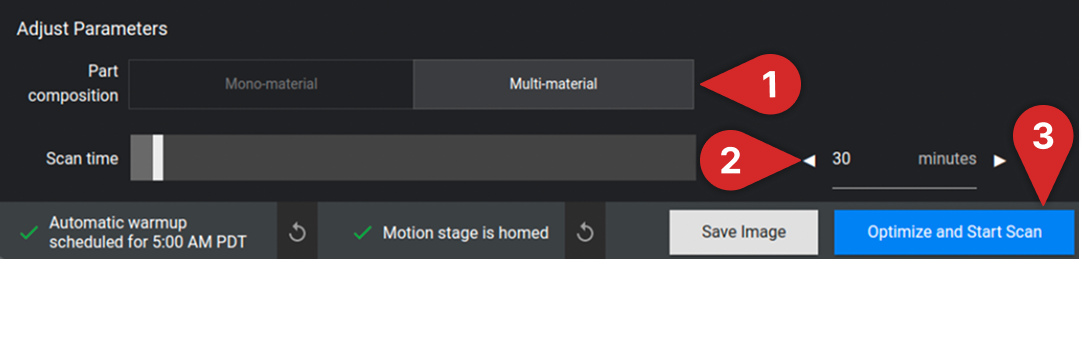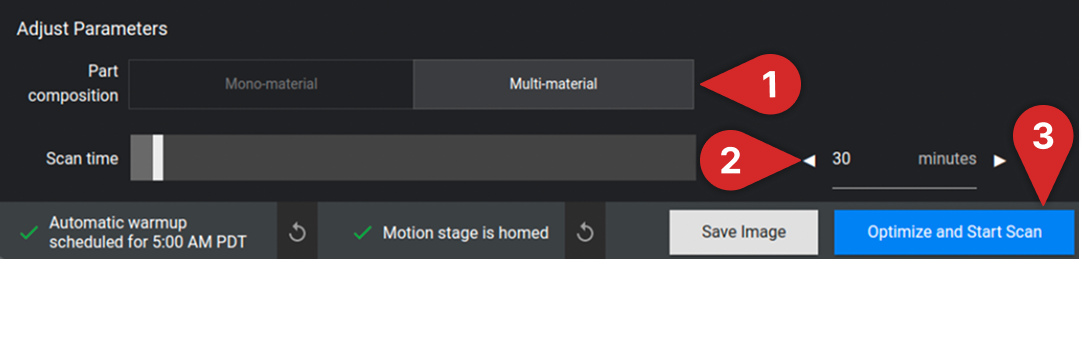はじめに
Neptune スキャナは非常に使いやすく、オフィスやラボ、さらに工場の現場でも使用されています。タッチスクリーンのインターフェースにより、スキャンの設定を素早く行え、同梱の治具キットでスキャン対象の準備も簡単です。以下の手順では Neptune Standard、High Power、Microfocus でのスキャンの実行方法を示します。事前準備
スキャナがホーム位置に戻り、ウォームアップ済みであることを確認してください。ウォームアップや原点復帰が完了していない場合は、スキャナの初期化手順を参照し、2 つの緑のチェックマークが表示され、ウォームアップと原点復帰が完了していることを確認してから開始してください。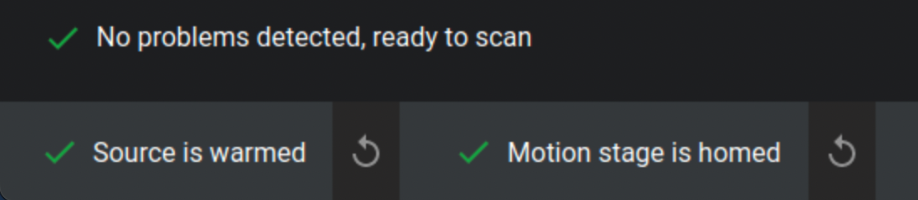
4 つのステップでスキャンを実行
1
ステップ 1: 部品を治具固定する

- ターンテーブルがサポートできる最大サンプル重量は 5 kg / 11 lbs です。
- 低密度の素材は、部品をターンテーブルから絶縁できます。
- アーティファクトを最小化するため、平面は角度を付けて配置します。
- すべり止め機構のあるターンテーブルを使用して、不要な動きを防止します。
- カスタマイズ: Lumafield はすぐに使える治具を各種提供していますが、1/4-20 ねじのベースプレートを活用して、部品に最適化した治具を試作してください。
2
ステップ 2: スキャン名と保存先を設定する
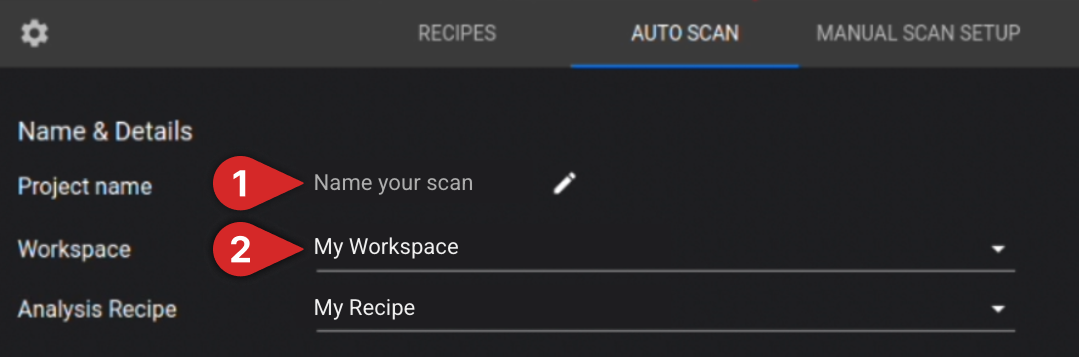
3
ステップ 3: 部品を位置決めする
スキャナのドアを開けたまま、倍率を慎重に上げていきます。部品や治具が X 線源、フィルターホイール、検出器に当たらないことを確認するため、定期的に 360 度回転させてください。Neptune Microfocus の場合は次のようになります:





4
ステップ 4: スキャン時間を設定する
部品が単一材料か多材料かを指定します。スライダーを使うか、スキャン時間の入力欄をタップして分単位で直接入力し、希望のスキャン時間を設定します。スキャン時間が長いほど、得られるデータの品質は向上します。「Optimize and Start Scan」を押してスキャンを開始します。